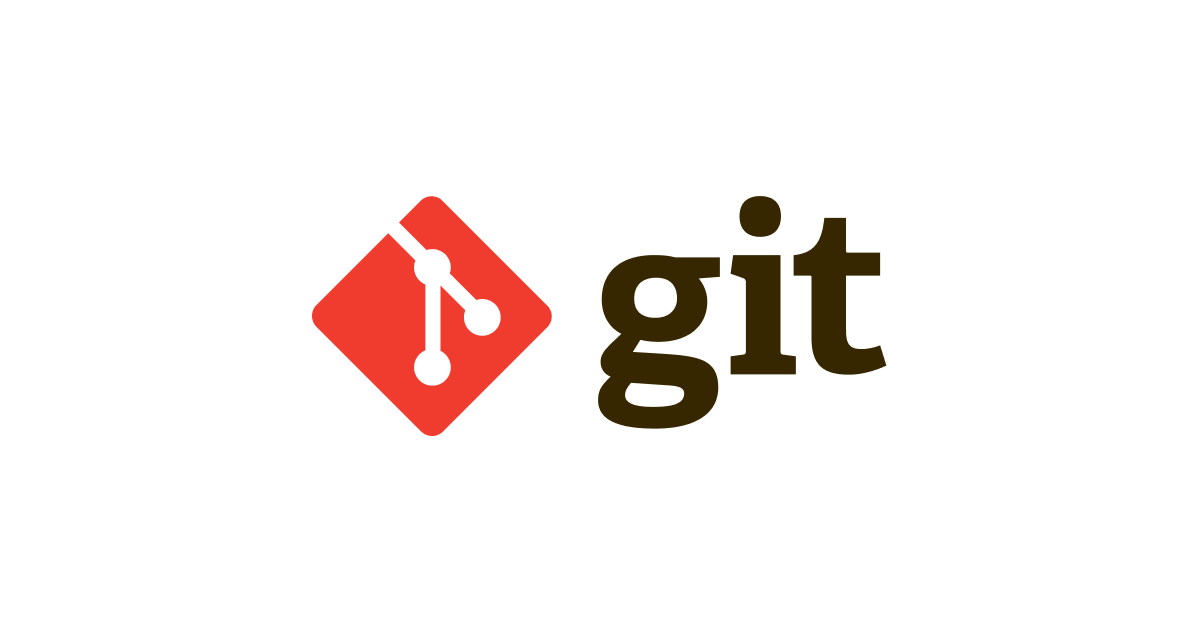![[小ネタ無] 支給されたMacの環境を整える(入社1ヶ月編)](https://devio2023-media.developers.io/wp-content/uploads/2019/01/kaden_laptop.001.png)
[小ネタ無] 支給されたMacの環境を整える(入社1ヶ月編)
はじめに
サーバーレス開発部の藤井元貴です。最近、自宅の加湿器を稼働させました。
早くも1月最終日となり、入社して1ヶ月が終わろうとしています。前回からカスタマイズした内容を残しますが、小ネタどころかネタがありません……。
あまりカスタマイズできていませんが、参考になるものがあれば、ぜひご活用ください!!
前回はこちら。
環境
- macOS High Sierra 10.13.6
GitUp
Gitはコマンド派ですが、流石にコミットグラフはGUIで見ます。そのためのGUIツールを導入しました。
http://gitup.co/
それっぽく見えれば良いので満足です。起動が早く、動作が軽いのもお気に入りです。

コマンドで起動させる
gitupとコマンド入力すれば起動するようにしました。便利です!!
次の手順で設定します。


任意のGitリポジトリで下記のコマンドを実行すれば、サクッッッと起動します。
gitup
Spectacle
Windowsには「Winキー + 矢印キー」でウィンドウを「右寄せ」「左寄せ」などしてくれる機能があります。 たとえば【1画面】を下記のように使い分けることができます。
| 左側 | 右側 |
|---|---|
| エディタ | サンプルコードやAPI仕様書 |
| エクセル | 仕様書やWebサイト |
| 英語サイト | 翻訳サイト |

超絶便利な機能ですが、Macにはありません(Split Viewがありますが、コレジャナイ)。
が、このアプリを使えばできました!!
https://www.spectacleapp.com/
キーボードのショートカットにはまだ慣れないですが、便利です。
draw.io
ブラウザで作図できるサイトです。
- <https://www.draw.io/>
AWS構成図やちょっとした構成図を描くときに使用しています。
そのAWS構成図に使用するアイコンですが、実は新しくなっています。
通常アクセスすると、旧アイコンですが、下記のURLにアクセスすると、新アイコンが使用できます。
- <https://www.draw.io/?splash=0&libs=aws4>
アイコンの形は変わったりしていますが、サービス名が記載されているので分かりやすいですね。
参考
さいごに
最近は、draw.ioやPowerPointでAWS構成図を描きまくっているので、そこまでカスタマイズできませんでした。
もう少しで設計を経て実装に移るため(予定)、ツール等の導入も多くなるのでは?と予想しています。
少しでもお役立ち小ネタがあれば幸いです。
それでは、また次回(未定)。